Em apenas alguns passos, você verá como é fácil mover os seus Favoritos do Windows para o Ubuntu sem usar nenhum serviço online ou programa adicional.
Caso possua dezenas e dezenas de Favoritos, perdê-los pode ser um grande problema. Nesta dica, mostraremos como utilizar o navegador Mozilla Firefox para criar um backup dos seus Favoritos, inclusive dos navegadores Internet Explorer e Google Chrome, sem a necessidade de entrar em cada um deles.
Primeiramente temos que reunir todos os Favoritos, de outros navegadores, no Firefox. Siga os passos abaixo:
1. Clique no botão ao lado do Adicionar aos favoritos e escolha Exibir todos os favoritos, como na imagem abaixo;
2. Na janela Biblioteca, clique no menu Importar e backup -> Importar dados de outro navegador...;
3. Escolha o navegador de onde deseja obter seus Favoritos e clique em Avançar;
4. Escolha apenas a opção Favoritos e clique em Avançar, conforme imagem abaixo;
5. Com todos os Favoritos reunidos no Firefox, é possível exportá-los. Para isso, ainda na janela Biblioteca, clique no menu Importar e backup -> Backup.... Escolha o local onde será gravado o backup e clique no botão Salvar;
6. No Ubuntu, o processo de importação deste arquivo de backup criado no Windows é muito simples. Basta abrir o Mozilla Firefox e clicar no menu Favoritos -> Exibir todos os favoritos, conforme imagem abaixo, ou pressionar as teclas CTRL+SHIFT+O;
7. Na janela Biblioteca, clique no menu Importar e backup -> Restaurar -> Selecionar arquivo.... Será solicitada a seleção de um backup de favoritos. Escolha o arquivo JSON criado no Windows e clique no botão Abrir.
Um aviso de que todos os favoritos serão substituídos pelos do backup aparecerá. Clique no botão OK para finalizar.
Como no nosso exemplo utilizamos o Firefox nos dois sistemas operacionais, você poderá inverter o processo, exportando seus Favoritos do Ubuntu para o Windows utilizando os mesmos procedimentos.

Origem da Palavra Ubuntu
02 de Julho de 2012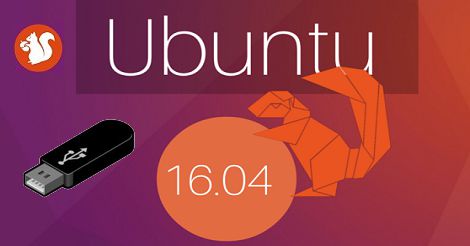









 Nesta nossa primeira matéria, vamos desvendar os segredos da instalação do Ubuntu 11.10 em uma máquina com o Windows instalado.
Nesta nossa primeira matéria, vamos desvendar os segredos da instalação do Ubuntu 11.10 em uma máquina com o Windows instalado. Nesta dica, ensinaremos como mudar a ordem de inicialização dos sistemas operacionais instalados em seu computador, deixando o Windows em primeira opção do boot e o Ubuntu 11.04 em segunda, tudo isso em 5 passos super fáceis de seguir.
Nesta dica, ensinaremos como mudar a ordem de inicialização dos sistemas operacionais instalados em seu computador, deixando o Windows em primeira opção do boot e o Ubuntu 11.04 em segunda, tudo isso em 5 passos super fáceis de seguir.
